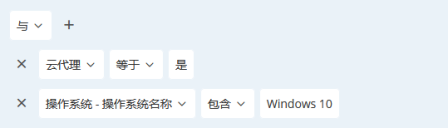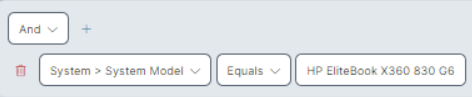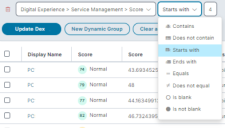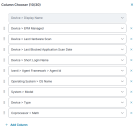设备
将信息导入 Ivanti Neurons 平台或部署 Ivanti Neurons 代理后,设备页面将显示设备记录。 在左侧导航窗格中选择设备即可访问此页面。
从资产控制导入设备时,EPM 连接器会筛掉已存档和已处置的设备。
使用设备详细信息搜索字段来搜索匹配文本的设备列表。

或者,使用页面顶部的全局搜索来搜索 Neurons 平台任何位置的用户或设备。
要删除 Neurons 平台中的设备,请选择设备旁的框,然后选择页面顶部的删除。 这将会从 Neurons 平台删除该设备的记录。 如果记录是使用连接器从其他源导入的,并且设备记录仍然存在于该源中,则可以在下次运行连接器时重新导入该记录。
使用增强筛选和分组功能查找和组织所管理的设备。
筛选器可帮助您查找想要管理的设备。 应用具有一个或多个属性的筛选器会将设备列表限制为匹配筛选器的设备。
此处的筛选器仅显示安装云代理且运行 Windows 10 版本的设备。
创建设备视图筛选器
- 在设备视图顶部的搜索字段旁,选择筛选器
 按钮。
按钮。 - 选择要在筛选器中使用的布尔运算符,即 And、Or、Not And 或 Not Or。 选中的运算符将应用于所有筛选器属性。
- 选择布尔运算符旁边的加号可添加筛选器属性。
- 在选择筛选器属性下拉列表中,选择要筛选的属性、筛选器类型(如等于或不包含),然后选择要筛选的值。
- 如果您要为筛选器添加其他属性,请重复步骤 3 到 4。
- 要应用筛选器,请在最后一个筛选器属性中按 Enter 或点击页面上的其他位置。 当筛选器处于活动状态时,筛选器按钮上会有个红点。
应用筛选器后,如果选择显示名称列左侧的复选框(用于选择所有设备),则不会一直显示选择列表中每台设备的视觉提示。 但是,实际已选择所有设备(如页面右上角的“已选择 [数字] 个设备”所示)。 所有操作(例如导出和删除)都将在所选设备上进行。
高级筛选可以帮助您以有意义且结构化的方式查看导入的设备数据。 以下是一些高级筛选很有用的用例:
您有不同的笔记本电脑型号,每种型号都需要基于设备型号类型的特定修复工作流程。 要查看这些型号中的每个,您需要根据设备的型号 ID 创建设备组。 您的筛选器可能如下所示:
您的 Neurons 平台版本与 Ivanti Neurons for ITSM 集成,并且 ITSM 连接器设置为每天导入数据。 您可以使用 Microsoft Teams 通过 Ivanti Neurons for Healing 与最终用户进行交互。 当最终用户的设备与处于“等待客户”状态的事件关联时,您希望向最终用户发送 Teams 消息。 您的筛选器可能如下所示:
您希望根据设备的 DEX 分数创建设备组,特别是为了查看其服务管理记录并在需要时主动修复它。 (设备可能具有合理的总体 DEX 分数,但由于许多附加事件,它也可能具有较低的服务管理分数。)您使用 Microsoft Teams 通过 Ivanti Neurons for Healing 与最终用户进行交互,并希望在修复已经发生时通知他们,并随后发送用户意见调查。 您的筛选器可能如下所示:
使用分组功能创建设备组。 组可帮助您组织日常管理的设备。 使用页面左上角的组按钮在组之间快速切换。

组可以为静态或动态。
当您了解组中所需的设备以及设备列表不经常变更时,静态组较为适合。
希望仅显示匹配筛选器的设备时,动态组较为合适。 每次查看组时,将会重新计算动态组成员身份。 可以通过列筛选器或搜索结果创建动态组。
创建静态组
- 选择组按钮,然后选择新建组。
- 输入组名称。
- 在组类型下,选择静态。
- 选择添加设备。
- 选中静态组中所需设备旁的复选框。 使用搜索结果帮助查找设备。 根据需要,选择顶部的添加设备按钮向列表添加设备。
- 完成设备添加后,选择确定。
- 在可见性下,如果需要组仅自己可见,则选择私有。 如果需要所有人都能看到组,请选择公共。
- 选择页面顶部的保存并关闭。 可能需要约 30 秒时间后,您的组才可用。
创建动态组
- 在设备视图中,选择筛选器按钮
 并创建包含所需设备的筛选器。
并创建包含所需设备的筛选器。 - 如果结果适合,请选择新建动态组。
- 输入组名称。
- 在组类型下,确保已选择动态。
- 在可见性下,如果需要组仅自己可见,则选择私有。 如果需要所有人都能看到组,请选择公共。
- 选择页面顶部的保存并关闭。 可能需要约 30 秒时间后,您的组才可用。
您可以根据导入的 .CSV 文件数据创建静态组。 如果拥有来自其他来源的设备清单数据并且想要从 Ivanti Neurons 组管理这些设备,此方法很有用。 导入的 .CSV 文件有以下限制:
- 无列或标题
- 单个清单属性的数据(例如设备 > 显示名称或设备 > 全名)
- 500 个或更少项目
- 项目以逗号或回车分隔
不要在同一个文件中同时使用逗号和回车符。
只有具有匹配 Ivanti Neurons 清单属性数据的设备才会显示在组中。 如果导入结果为空或者缺少所需的设备,请优化导入的数据或验证所选的匹配清单属性。
从 .CSV 文件创建静态组
- 选择组按钮,然后选择新建组。
- 输入组名称。
- 在组类型下,选择静态。
- 选择从文件导入。
- 选择导入的数据需要匹配的清单属性。
- 选择选择文件,然后浏览包含属性数据的 .CSV 文件。
- 选择打开。 具有匹配属性数据的设备将填充该组。
- 在可见性下,如果需要组仅自己可见,则选择私有。 如果需要所有人都能看到组,请选择公共。
- 选择页面顶部的保存并关闭。 可能需要约 30 秒时间后,您的组才可用。
Ivanti Neurons Smart Advisors 提供有关设备的更多详细信息。 Smart Advisors 提供设备协调、稳定性和库存管理(即重置映像或更换)的报告。 有关详细信息,请参阅 Smart Advisors。
关于“设备”页面上的列
每列代表一个导入的设备属性。 根据您设置的用于 Neurons 平台的连接器,您可以导入数千个不同的属性,并选择在此页面的列中显示其中任何属性。 以下下拉列表显示此页面上的默认列以及它们映射到的属性。
列:显示名称;属性:DisplayName
列:已安装 Neurons 代理;属性:Ivanti.AgentFramework.AgentId
列:EPM 受管;属性:LandeskManagement.CommonBaseAgent8.Installed
列:连接器名称;属性:DiscoveryMetadata.Connectors.ConnectorName
列:连接器类型;属性:DiscoveryMetadata.Connectors.Provider
列:Dex 分数;属性:Dexi.Score
栏:制造商;属性:System.ManufacturerName
列:型号;属性:System.Model
列:IP 地址;属性:Network.TCPIP.Address
列:操作系统;属性:OS.Name
列:登录名;属性:LoginName
列:上次硬件扫描日期;属性:LastHardwareScanDate
列:上次 Discovery 扫描日期;属性:LastDiscoveryScanDate
列:类型;属性:Type
要更改默认列,请使用列标题右边缘的列选择器按钮  。 您可以添加和删除列并重新排列它们的顺序。 使用下拉列表选择哪些属性可见。 您还可以添加表示数组类型属性的次要列(例如,大容量存储下的多个硬盘驱动器、加密方法等)。 添加第二列时,设备页面上的设备窗格中将显示下拉选项。 此功能对于具有多个驱动器的设备特别有用,因为每个驱动器都通过辅助列显示。
。 您可以添加和删除列并重新排列它们的顺序。 使用下拉列表选择哪些属性可见。 您还可以添加表示数组类型属性的次要列(例如,大容量存储下的多个硬盘驱动器、加密方法等)。 添加第二列时,设备页面上的设备窗格中将显示下拉选项。 此功能对于具有多个驱动器的设备特别有用,因为每个驱动器都通过辅助列显示。
设备属性来自您正在使用的连接器。 要缩小“设备”页面上可能有用的属性范围,您需要知道已导入哪些属性以及其中包含哪些数据:
- 有关每个连接器导入的设备属性的列表,请参阅连接器数据映射并下载设备 CSV 文件。
- 每个连接器主题的底部都有一个可下载的 CSV 文件,其中列出了仅由该连接器导入的属性。
- 在“设备”页面上,您可以选择一个设备,然后打开其详细信息选项卡以查看为该设备导入的所有属性。
Neurons 如何协调导入的设备记录
从一个或多个数据源导入设备数据时,Neurons 使用以下流程协调传入的记录:
- Neurons 使用预定义属性(例如 DeviceID、HardwareID 和 System.SerialNumber)搜索现有记录。 如果传入的记录与这些属性中的任何一个匹配,则将合并记录。
- 然后,Neurons 使用预定义属性(例如 Network.TCPIP.HostName、Network.TCPIP.Address 和 Network.NICAddress)组合来搜索现有记录。 如果传入的记录与这些属性的任意组合匹配,便会进行协调。
- 随后,Neurons 会查找 IP 地址变更。 如果传入的记录与现有记录的其他属性匹配,只有 IP 地址不同,则将合并记录,但前提是 JobID 不同或不存在。 如果 JobID 相同,Neurons 会有三个假设:两条记录都是同一连接器“运行”的一部分,很可能是不同的记录,不应合并。
- 最后,如果 Neurons 找不到任何现有记录可与传入记录进行协调,则该数据将创建为新记录。
有两个问题需要注意:
- MAC 地址:根据环境,多台设备可能在其中一个绑定适配器上具有相同的 MAC 地址(即软件或网络管理员分配的本地 MAC 地址)。 Neurons 会采取措施避免与此特定属性相关的协调问题。
- 虚拟机:属于同一主机的不同虚拟机在某些设备属性上可以具有相同的值,例如 System.SerialNumber 或 HardwareID。 这种情况下,Neurons 会从身份数组中删除这些属性,从而避免协调问题。 例如,如果记录中有 Model =“Virtual Machine”,则将从身份数组中删除 System.SerialNumber。 根据不同情况,也可能会删除其他属性。